如何更改数据透视表的数据源 数据透视表中的数据源修改教程
更新时间:2024-02-06 16:50:39作者:xtyang
数据透视表是一种强大的数据分析工具,可以帮助我们快速了解和分析大量数据,当我们需要修改数据透视表的数据源时,可能会感到有些困惑。如何更改数据透视表的数据源呢?在这篇文章中我们将为您详细介绍数据透视表中的数据源修改教程。无论是添加新的数据源、删除现有的数据源,还是更新数据源的范围,我们都将一步步为您解答。让我们一起来探索数据透视表的数据源修改方法,提升数据分析的效率吧!
方法如下:
1.步骤一:更改数据源
打开要更改数据源的数据透视表,切换至“数据透视表工具-分析”选项下。在“数据”组中单击“更改数据源”下三角按钮,在展开的列表中单击“更改数据源”选项,如下图所示。

2.步骤二:显示未更改前的数据源
弹出“更改数据透视表数据源”对话框,可看到已经选择的数据源。单击单元格引用按钮,如下图所示。
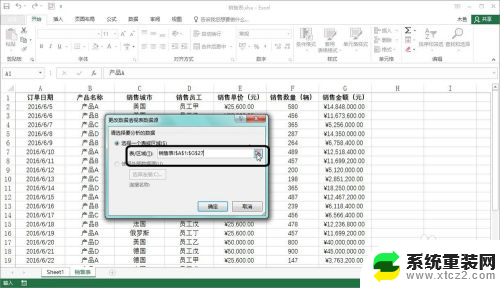
3.步骤三:选择新的数据源
在“销售表”数据源工作表中选择新的数据源,然后单击单元格引用按钮,如下图所示。
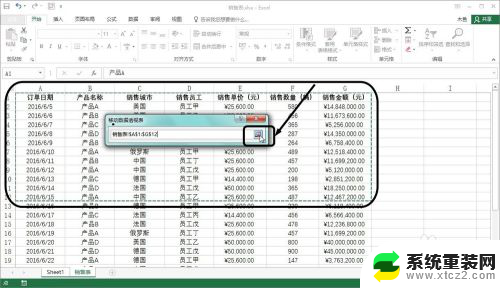
4.步骤四:显示更改的数据源
此时可以看到新选择的数据源,单击“确定”按钮,如下图所示。
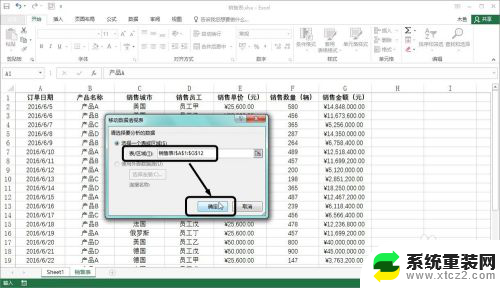
5.步骤五:显示更改数据源后的数据透视表
此时可以看到数据透视表中只显示了选择数据源的数据值效果,如下图所示。
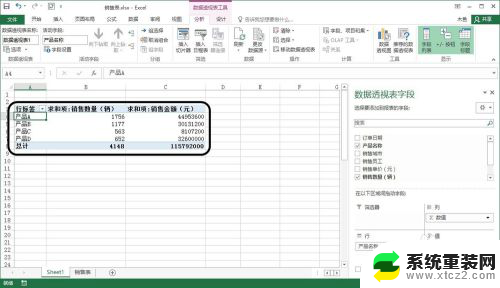
以上就是如何更改数据透视表的数据源的全部内容,如果遇到这种情况,你可以按照以上步骤解决问题,非常简单快速。
如何更改数据透视表的数据源 数据透视表中的数据源修改教程相关教程
- wps怎样还原数据透视表为源数据 wps数据透视表还原为源数据的方法
- wps数据透视表中值找不到在那选 wps数据透视表中值找不到怎么办
- wps数据透视表怎么用切片器 wps数据透视表切片器操作步骤
- wps根据数据如何生成图表 wps根据数据生成图表教程
- wps表格内默认的数据是小数点后面三位的如何修改 wps表格中默认小数点后面三位如何改变
- wps如何找回云文档表格更新前的数据 如何恢复wps云文档表格更新前的数据
- 电子表格如何引用另一个表的数据 Excel如何在一个表格中引用另一个表格的数据
- wps如何追踪表格中公式引用的数据 如何在wps表格中查找公式引用的数据
- wps数据表比对 wps数据表比对功能
- wps表格如何批量对比不同数据来自其他表格中的数据
- windows怎么设置屏幕截图自动保存地址 电脑截图后保存在哪里
- windows系统电脑怎样修改系统时间 笔记本怎么同步时间
- 怎么查笔记本电脑是window几 查找笔记本电脑型号的步骤
- windows朗读模式关闭 生词本关闭语音朗读方法
- windows 7电脑病毒如何处置 笔记本中病毒了怎么处理
- 怎么插入windows光盘 笔记本电脑放光碟注意事项
电脑教程推荐